完整修复: Spotify 无法迁移您的部分数据
这个 'Spotify 未能迁移您的部分数据' 问题是由注册交易错误或恶意下载造成的,这意味着数据无法从一个用户移动到另一个用户或帐户。
音乐在我们今天的现代环境中非常重要,如果您现在正在寻找一流的流媒体音乐应用程序,那么您将只有一个选择。
Spotify 无疑是目前最好的音乐聆听应用程序,除了 SoundCloud 没有真正的竞争对手。 (我们可以为您提供有关 SoundCloud 的更多详细信息。如果您对如何 在上面下载歌曲,您可以阅读另一本指南。)
一旦你创建了一个新的身份 Spotify 并尝试将您的信息,例如曲目列表、音乐等,通过您的原始帐户移动到当前帐户,您很少会遇到这种错误。
文章内容 第 1 部分。 什么原因 Spotify 无法迁移您的某些数据错误?第 2 部分。你如何修复 Spotify 迁移部分数据失败?第 3 部分。 奖金:如何将歌曲从 Spotify 电脑?第4部分。
第 1 部分。 什么原因 Spotify 无法迁移您的某些数据错误?

这是一个错误,因为 Spotify 当时技术本身还没有回应,但经过大量跨度后出现了成功的解决方案。 此外,每个应用程序的某些功能都依赖于各种条件。
当你的电脑的软件和硬件不符合时 Spotify的规格,您就有可能遇到这种麻烦。
计算机用户更有可能遇到错误消息,说“Spotify 无法迁移您的一些 时间” 您遇到过这种情况吗?不要惊慌,我们正在努力告诉您如何轻松解决这个问题。
因此,我们的想法肯定可以解决这个问题,如果 Spotify 未能迁移您的部分数据。
任何计算机用户都表示 Spotify 在他们的计算机上打开后无法上传。 相反,会出现一条消息,通知消费者该软件无法迁移他们的数据。
对于试图运行的计算机用户来说,这似乎是一个大问题 Spotify 从他们的台式电脑。 对于从 Windows 应用商店安装 Windows 版本的计算机用户来说,这个问题也往往变得更加突出。 但请不要担心,我们会帮助您避免这种情况。
第 2 部分。你如何修复 Spotify 迁移部分数据失败?
遇到此问题通常表明您需要获得两份 Spotify 建立在您的设备上。 这两个参考通常在 Spotify的官方网站、他们的安装程序以及 Microsoft Shop。
可悲的是,任何人都可能发生此错误,尤其是因为 Microsoft Store 甚至官方 Spotify 安装不检查是否 Spotify 已经安装好了。 偶然地,这可能发生在二次 Spotify 安装在您的设备上。
这可能是一个主要问题,因为这两个系统很容易打开不当或同时请求相同的信息。 如果您继续阅读,我们将经历几个步骤,因此您应该尝试从设备中完全删除这两个安装。
这是非常罕见的,但在有缺陷的配置或删除后也会出现此问题。 如果您犯了删除错误 Spotify 通过单击“删除”按钮,这可能是您遇到此类问题的原因。
让我们从一系列详细的措施开始,以帮助您完全卸载 Spotify 从您的设备。 从那里,我们将下载并安装 Spotify 尽可能安全地阻止任何潜在问题。
固定 Spotify 无法迁移您的部分数据:删除 Spotify
简单地删除了 Spotify 文件不足以从您的设备中完全删除该应用程序。 这个常见的过程会留下剩余的文件和文件夹,足以让你的机器相信它仍然被挂载。
在此过程中,我们将引导您了解最佳卸载方式 Spotify. 这样做应该使您能够下载并安装新的原始更新 Spotify 完成后到您的计算机上。
这就是你应该绝对删除的方式 Spotify:
- 接下来,打开“开始”菜单并检查“添加或删除程序”。 启动从搜索中检索到的第一个应用程序。
- 您必须指向您机器上加载的所有程序的列表。 查找应用程序和功能,然后输入“Spotify' 在下面的查询栏中。
- 最后按 Spotify 然后选择卸载键。 验证并单击所有提示以完全卸载软件。
- 如果完成,您应该可以尝试重新启动 Spotify 从主站点。 我们也将介绍这些步骤,现在,这是您可以用来完全卸载的另一种方法 Spotify 从您的设备。
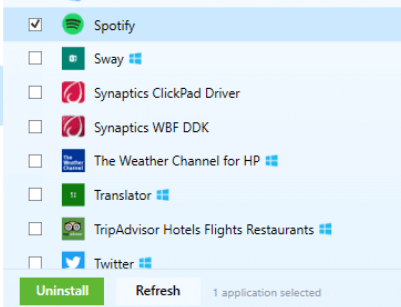
固定 Spotify 部分数据迁移失败:删除剩余文件
完全删除应用程序后 Spotify 我们将通过您的设备手动搜索您的文件夹以查找任何剩余数据。 这将使您能够从设备中永久删除该软件,从而防止出现任何问题。
我们将搜索特定目录,然后删除任何 Spotify-从那里的相关项目。 当您尝试转移时 Spotify Sone 在某处和这个,也从您的自定义文件夹中删除这些项目。
在继续之前,请确保您已完成 Spotify的现有系统。
这就是你如何删除一些剩余的 Spotify 文档。
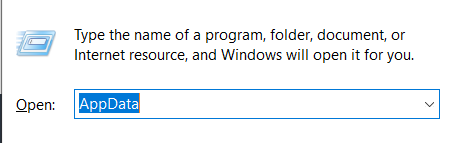
- 只需连续点击 Windows + R 按钮即可打开“运行”对话框。
- 在搜索窗口打开的情况下检查最大 AppData
- 然后,检查 Spotify 文件并通过单击键盘上的 Delete 键将其删除。 Shift + Delete 将永久删除它,而不是将其转移到垃圾箱。
- 在您删除或至少检查了 Spotify 存档,在上方导航栏中选择AppData,移动到本地。
- 检查下一个 Spotify 目录并将其删除。
- 然后,进入 Packages 部分并检查下一个 Spotify 文件。 删除它,你就可以通过了。
通过所有这些,现在可以删除可以通过文件资源管理器访问的所有虚拟资源。 只需转到另一个过程来弄清楚如何卸载 Spotify 通过注册表编辑器。
固定 Spotify 部分数据迁移失败:正在删除 Spotify 注册表项
在可用性方面,使用 Windows 操作系统将比 iOS 设备领先一步。 这种灵活的功能带有很多选项,幸运的是,用户可以自定义和调整他们的偏好。
该注册表编辑器是这些第一层配置的目录。 我们将在编辑器中检查 Spotify的验证参考并将其删除。 除了删除所有内容和删除软件之外,删除注册表可能是最好的也是唯一的删除方法 Spotify.
在继续采取这些措施之前,请绝对确保 Spotify的进程在您的设备上完全停止。
这是卸载方法 Spotify 从其注册表编辑器。
- 首先启动“开始”菜单并访问“regedit”或“registry editor”。 选择您通过搜索引擎收到的第一个应用程序。
- 首先,您可以复制粘贴下面的链接,并在找到所需文件后有选择地导航到您的编辑器。
计算机\HKEY_CURRENT_USER\Software\Microsoft\Windows\CurrentVersion\Uninstall
- 搜索 Spotify 参考,右键单击条目,然后选择删除。
按照说明操作,直到您完全移除 Spotify 从其注册表编辑器。
固定 Spotify 迁移部分数据失败:重新安装 Spotify 实践应用
一旦我们删除了所有潜在的 Spotify 文件和文件夹,让我们进入下一阶段并重新安装软件。 通过错误下载停止创建一些常见错误 Spotify 在授权的安装程序以及 Microsoft 网站。
在此阶段,我们将为您提供参考 Spotify 安装程序 Spotify的主站点。 作为专业建议,当您在下载的过程中遇到其他问题时 Spotify (这也很常见),您可以搜索系统。
- 首先登录您的帐户。
- 禁用离线模式。
- 从 Windows 重新安装官方应用程序。
如果您在电脑或手机上,我们建议您只需下载官方 Spotify 通过他们的主页申请。 尚未完全揭示此迭代的性能优于其他迭代,但仅通过安装正确的软件即可解决许多错误。
- 导航到存储安装程序软件的文件夹,然后右键单击安装程序以正确访问它。 当您选择以管理格式启动它时,右键单击您的安装程序并选择以管理员身份运行。
- 之后,只需单击按钮即可完成安装。
- 登录帐户并开始使用屏幕上的搜索栏来解决您的大部分问题。
下载位置之间的差距背后的目的 Spotify 非常不清楚,甚至 Spotify的客户服务无法解决这个问题。 关于这一点,总是值得有机会安装 Spotify 通过使用 Microsoft Store,很像这个用户。
这就是你可以安装的方式 Spotify 来自微软商店:
- 首先,确保 Spotify 已完全正确下载。 不要犹豫,清除缓存数据以获得额外效果。
- 然后,在 Microsoft Store 中启动搜索
- 通过那里,选择浏览器右上角的查询键,然后搜索“Spotify.'
- 最后,你必须被引导到 Spotify 网站,滚动到底部并选择获取开始下载该集。
在规划婴儿食品行业的工艺要求时,安全性和可靠性是工艺设计中最重要的方面。 Spotify 已在您的设备上完全加载,开始获取它并使用搜索栏验证问题。
固定 Spotify 迁移部分数据失败:在 Mac 设备上重新安装应用程序
对于那里的 Apple 用户,我们将安装 Spotify 在他们的官方网站上。 很遗憾,您无法下载 Spotify 来自 App Store,这排除了从其他位置下载音乐应用程序的可能性。
在我们重新启动音乐流媒体软件之前,我们必须删除 Spotify 首先完全来自您的设备。 这是如何删除 Spotify.
- 向前移动并启动 Finder,然后移动到 Applications 目录。
- 然后,找到 Spotify 然后将其移至废纸篓以删除该软件。
固定 Spotify 迁移部分数据失败:重新安装 Spotify 在您的手机上
最后,对于便携式设备,我们还将重新安装 Spotify 从他们的网站。 访问他们的主页并点击下载链接会将您带到 App Store / Play Store,这可能看起来很奇怪。 但是,出于某种奇怪的原因,它起作用了。
- 只需转到主屏幕并单击 Spotify 申请几秒钟。
- 启动快速操作菜单,轻触删除应用程序。
- 系统会提示您是否要将其添加到应用程序列表中,或者是否要卸载它。 为此过程选择卸载应用程序。
固定 Spotify 迁移部分数据失败:更改或恢复网络配置
然后,如果您尝试过上述任何过程,我们还有一件事适合您。 网络配置会对 Spotify,特别是因为音乐流媒体服务的大部分操作都依赖于流媒体。
尝试撤消您对 DNS 或无线设置所做的任何现有网络更改。 返回并询问使用您设备的其他人,看看他们是否安装了您的配置文件。 将您的服务设置修改回默认位置应该可以解决您的问题。
第 3 部分。 奖金:如何将歌曲从 Spotify 电脑?
停止如果 Spotify 无法迁移您的某些数据,您可以移动歌曲或将其下载到您的计算机。 你甚至可以使用 TunesFun Spotify Music Converter 欣赏更多歌曲和文件 Spotify 应用程序。 TunesFun Spotify Music Converter 将转换并帮助您避免 if Spotify 未能迁移您的部分数据。
Spotify 付费服务仅允许您在最多三个不同的平台上播放音乐。 由于各种 DRM 安全性,您只能在 Spotify 程序。 但是 TunesFun Spotify Music Converter,你现在可以 转换每个 Spotify 跟踪、录制或编译为 MP3 / AAC / WAV / FLAC 模式和 离线享受.
以下是轻松解决的方法 Spotify 未能使用迁移您的一些数据 Spotify Music Converter.
1。 下载并安装 TunesFun Spotify Music Converter 您的设备上。
2. 启动程序并在您的设备上运行它。
3. 复制您要下载的文件并将URL地址粘贴到转换框上。

4. 查看并选择要下载到设备上的文件的文件格式。

5. 确认并将文件保存在您的计算机上,您就完成了。
第4部分。
总而言之,解决这个问题的最快最简单的方法就是下载一个第三方工具,这样可以避免如果 Spotify 未能迁移您的部分数据。 您只需要下载、安装文件并转换您想要的文件即可。 您不需要任何其他应用程序即可下载文件并离线欣赏它们。
发表评论